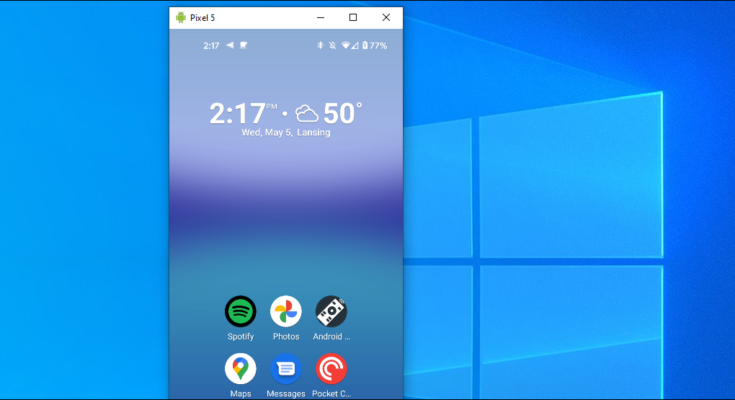Há muitas maneiras de smartphones e PCs com Windows trabalharem juntos . Uma delas é a capacidade de espelhar a tela do seu telefone Android para o seu computador e, em alguns casos, controlá-la com um mouse e teclado. É assim que funciona.
Neste guia, abordaremos dois dos métodos de espelhamento de tela sem fio mais populares. O primeiro é exclusivo para telefones Samsung e permite que você controle o telefone de seu PC. O segundo método tem menos controle, mas é mais universal e fácil de usar.
Telefones Samsung Galaxy
Vários smartphones Galaxy da Samsung vêm pré-instalados com uma versão especial do aplicativo “Your Phone” da Microsoft . Você pode ver a lista completa de dispositivos que suportam espelhamento de tela em Seu telefone visitando esta página e clicando em “Quais dispositivos oferecem suporte para tela de telefone”.
O aplicativo Your Phone funciona de maneira um pouco diferente em dispositivos Samsung Galaxy. Você não verá o aplicativo na galeria de aplicativos. Na verdade, está oculto no menu Configurações rápidas. Vamos ajudá-lo a colocá-lo em funcionamento.
Primeiro, certifique-se de ter o aplicativo Your Phone instalado em seu PC com Windows 10. Ele já deve estar instalado, mas você pode obtê-lo na Microsoft Store se não estiver.
Em seu telefone Samsung, deslize para baixo duas vezes a partir da parte superior da tela para revelar os botões de configurações rápidas. Encontre o botão de alternância “Link para Windows” e toque nele.

A primeira tela solicitará que você “conecte seu telefone e PC”. Toque no botão azul para continuar.

Você precisará dar ao aplicativo acesso à sua câmera para que ele possa ler um código QR para emparelhar seus dois dispositivos. Toque em “Continuar” e conceda permissão.

No seu computador, abra um navegador da web como o Google Chrome e vá para www.aka.ms/linkphone. O navegador pedirá para abrir o aplicativo Your Phone no PC.

Um código QR será gerado no aplicativo Your Phone Windows. Digitalize o código com o seu telefone Samsung para conectar os dispositivos.

Em seguida, você precisará conceder ao aplicativo Your Phone em seu smartphone várias permissões. Toque em “Continuar” e conceda as permissões quando solicitado.

Por último, o aplicativo do Windows dirá “Você está vinculado” e você pode tocar em “Vamos” para concluir o processo.

Agora, permanecendo no aplicativo do Windows, podemos espelhar a tela. Para fazer isso, clique em “Aplicativos” na barra lateral.

A partir daqui, você pode clicar em “Abrir tela do telefone” para espelhar a tela do seu aparelho Samsung Galaxy em seu estado atual.

Como alternativa, você pode clicar em um dos ícones de aplicativo para abrir esse aplicativo em seu telefone e espelhar a tela em seu computador.

Em ambos os casos, uma janela será aberta com uma exibição ao vivo da tela do seu telefone. Use o cursor do mouse para interagir com ele normalmente.

Todos os telefones Android
Se você não tiver um smartphone Samsung Galaxy, precisará procurar as opções na Google Play Store. Felizmente, existe um aplicativo bem revisado e apreciado que existe há muito tempo e que funciona de maneira semelhante. O aplicativo é chamado de “AirDroid” e é de uso gratuito. Você nem precisa instalar nada no seu computador Windows.
Primeiro, baixe o AirDroid da Google Play Store em seu telefone ou tablet Android.

Depois de abrir o aplicativo, a primeira tela que você verá solicitará que você “Faça login” ou “Inscreva-se”. Uma conta AirDroid é necessária se você deseja transferir arquivos e espelhar dados, mas não é necessária para espelhamento de Wi-Fi simples. Você pode tocar em “Pular” se desejar.

Em seguida, você precisará conceder permissão de armazenamento AirDroid. Toque em “Continuar” para conceder permissão.

Agora, para espelhar sua tela em seu PC, toque em “AirDroid Web”.

No seu computador Windows, abra um navegador da web como o Google Chrome. Se você tiver uma conta, vá para web.airdroid.com. Se você ignorou a criação de uma conta, basta inserir o endereço IP listado.

Para o método de login, você tocará em “Scan QR Code” no aplicativo Android e digitalizará o código exibido no site. Depois disso, você poderá fazer login com sua conta.

Usando o método de endereço IP, você simplesmente será solicitado a “Aceitar” a solicitação no aplicativo Android.

Agora você está na interface da Web do AirDroid! Clique no ícone “Espelhamento” para começar.

No seu telefone Android, toque em “Iniciar agora” no prompt.

A janela de espelhamento de tela será aberta no AirDroid. Você não pode interagir com o telefone a partir do seu PC, mas ele irá espelhar qualquer coisa que você fizer no telefone.

Há muitas outras coisas que você pode fazer com o AirDroid. Confira nosso guia completo no aplicativo para saber mais!